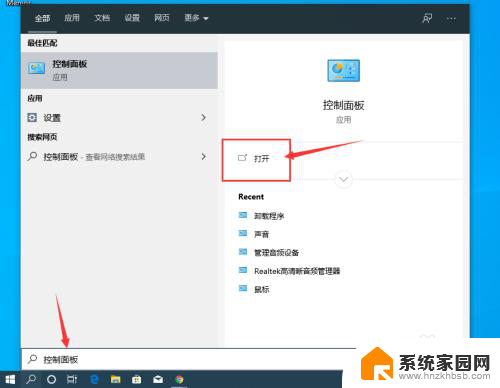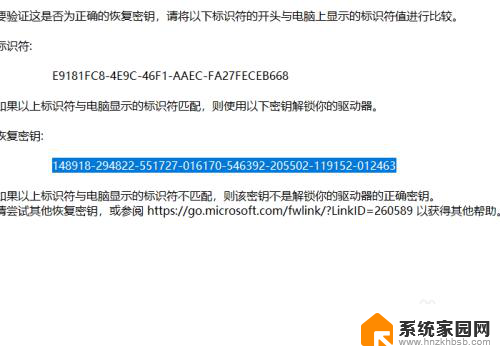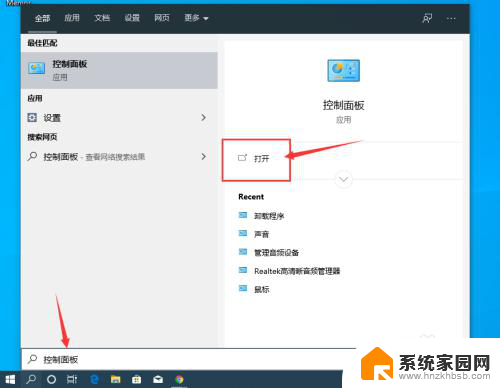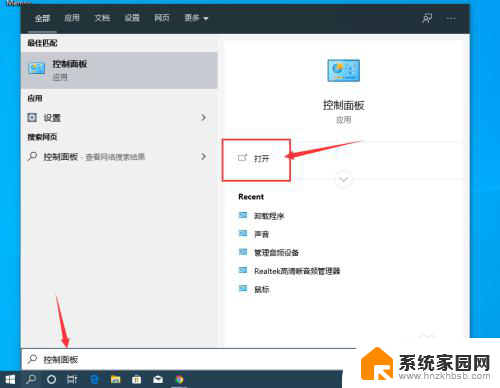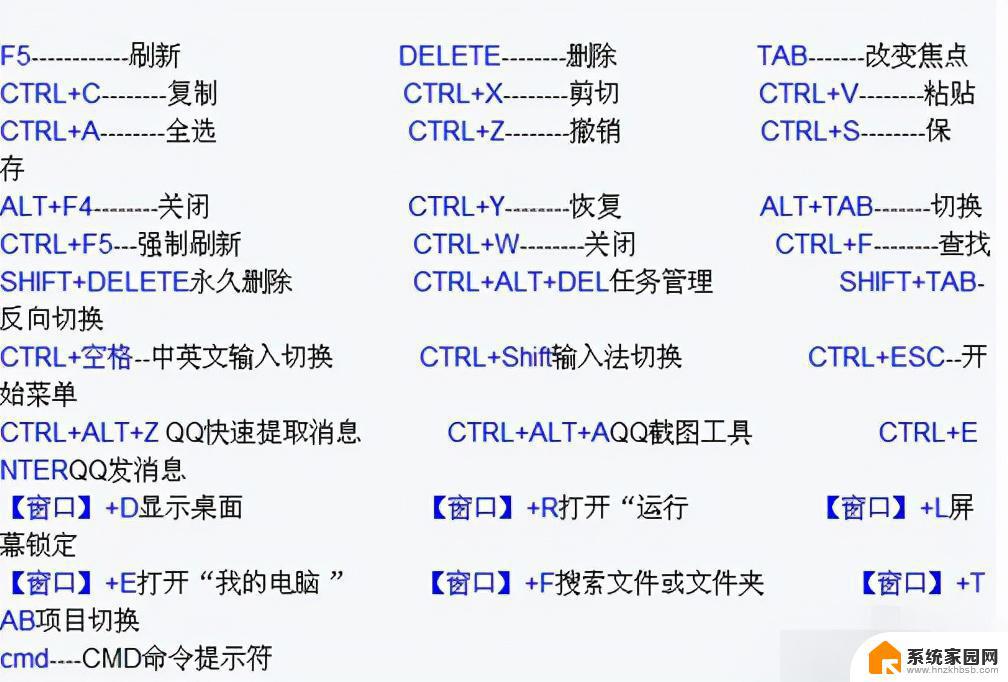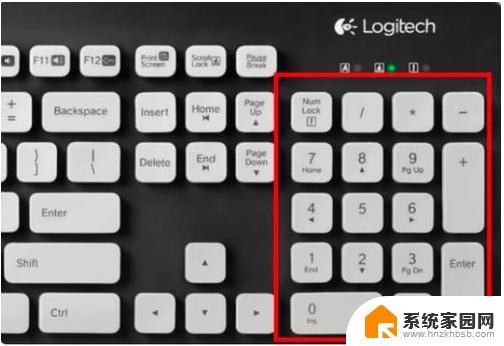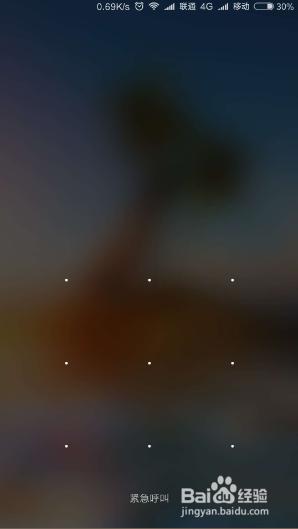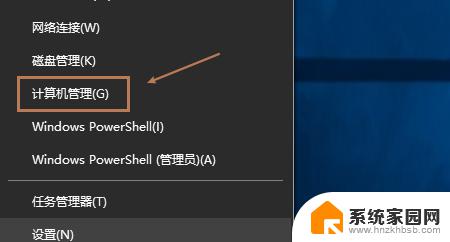如何解锁bitlocker磁盘加密 bitlocker如何解锁
BitLocker是Windows系统中一种强大的磁盘加密工具,它可以有效地保护我们的电脑数据免受未经授权的访问,当我们遇到需要解锁BitLocker加密的磁盘时,可能会感到困惑和无措。如何解锁BitLocker磁盘加密呢?在本文中我们将探讨一些简单而有效的方法来帮助您解锁BitLocker磁盘加密,以便您能够轻松访问和管理您的重要数据。无论是忘记密码还是遇到其他问题,我们都将为您提供详细的解决方案,确保您能够成功地解锁BitLocker磁盘加密。
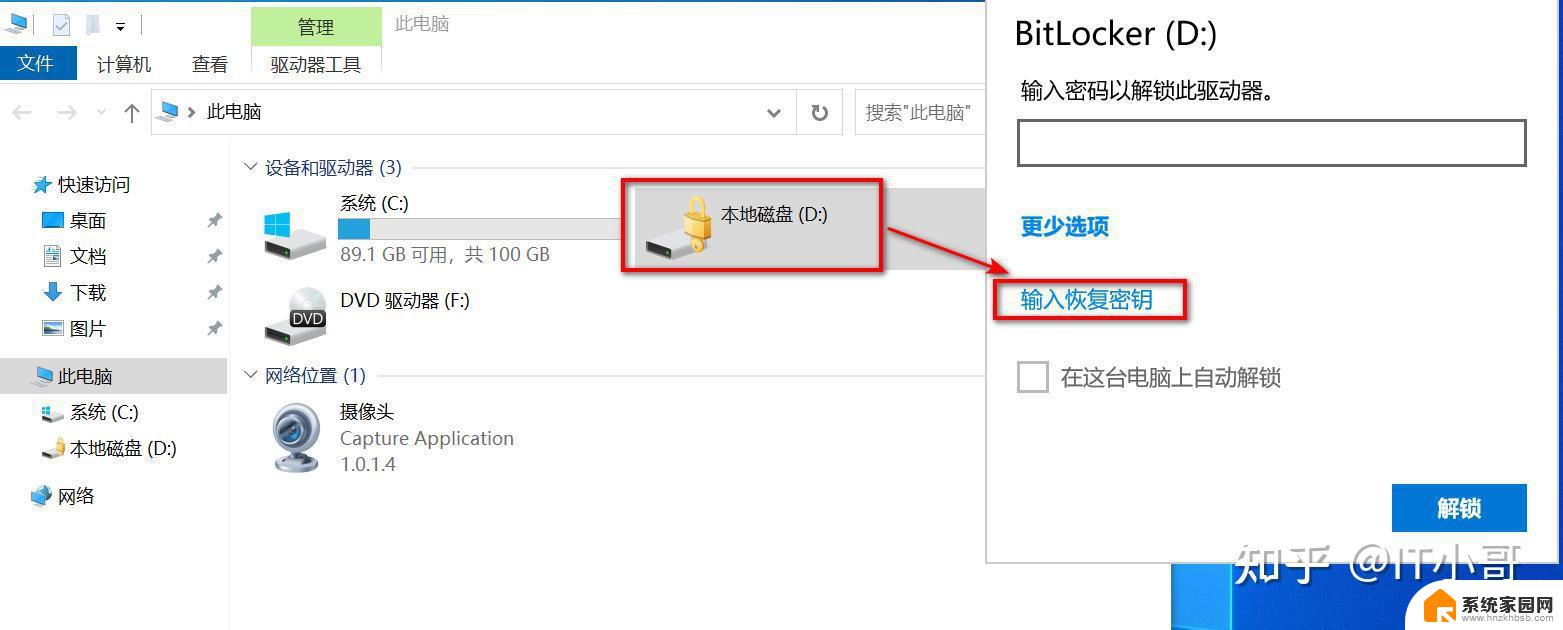
bitlocker是win7自带的磁盘分区加密工具,一旦加密成功将无法删除加密解锁功能,为了使用方便通常把此功能关闭就行了。
工具/原料
BitLocker 恢复密钥文本文件
方法/步骤2
1、打开控制面板-进入bitlocker磁盘加密
2、选中启用加密的分区,点击关闭bitlocker
3、接着将会提示你输入解锁密码,如果你忘记了,可以点击忘记密码,然后找到设置加密时保存的BitLocker 恢复密钥文本文件 ,打开复制粘贴BitLocker 恢复密钥。
4、点击完成,将会提示解密进度,直到完成退出。
5、解密完成后,此加密分区由原来的加密图标变成现在的正常显示。
方法/步骤2
采用 Bitlocker 加密后,从用户的信息安全角度考虑,您必须拥有密码或是密钥中一种才能打开或恢复相关文件。
1、如果遗忘了密码,必须找到备份的密钥才能打开文件。如果密钥也找不到,加密文件基本上就打不开了。
2、在拥有密钥的情况下,您可以使用管理员命令来为驱动器解锁。具体如下:
3、在开始菜单中,依次打开“所有程序>附件>命令提示符”。在“命令提示符”上右击鼠标,选择“以管理员身份运行”。
4、若有用户账户控制(UAC)窗口弹出,请允许以继续。
5、在命令行中键入如下命令:
manage-bde –unlock E: -RecoveryPassword ******
(此处,E代表需要解锁的驱动器盘符。)
6、注意:“******”部分是BitLocker的恢复密钥而不是我们自己设置的密码(黄色区域);另外,请留意空格。
7、解锁成功:
6BitLocker加密解除后,为避免以后再次出现密码窗口无法弹出的情况,最好先为驱动器解锁,然后重新设置一遍BitLocker加密。
学会使用bitlocker的加密和解锁只是保障自己电脑文件的第一步,电脑起到的作用不断扩大。应用的领域也越来越广,私人的内容或者是一些机密文件都需要我们进行保护。Bitlocker虽然比较好用,但是有的软件还可以破解,这样我们的电脑安全也就不是很有保障了。当然,学会给磁盘加密和解锁,这是我们必须要做的,除此以外我们还应该学一些其它的方法维护电脑安全。
以上是如何解锁bitlocker磁盘加密的全部内容,如果您遇到这种情况,可以按照本文的方法来解决问题,希望这些方法能对大家有所帮助。